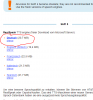G
GelöschterUser4481
abgemeldet
Auf dem Fahrtweg in die Arbeit, dachte ich mir, dass ich die Zeit auch für die Uni nutzen könnte indem ich mir die Zusammenfassungen der Module anhöre. Selber sprechen war mir zu aufwendig und außerdem ist es sehr komisch seine eigene Stimme zu hören. Einige Webseiten bietet mittlerweile „Vorlesedienste“ an, z.B. auf heise.de oder t3n.de. Das ist manchmal praktisch sich die mp3’s auf das Smartphone zu ziehen und sich die auf der Heimfahrt anzuhören.
Ich hab jetzt eine Lösung gefunden wie ich meine Zusammenfassungen als mp3 erstellen lassen kann. Vielleicht interessiert oder hilft es dem einen oder anderen.
Das Tool könnt ihr euch hier runterladen: http://www.cross-plus-a.com/de/balabolka.htm. Ich hab mir da nur die „Portable Version“ gezogen. Zusätzlich hab ich dann unter „SAPI 5“ die deutsche Stimme und die „Microsoft Speech Plattform“ heruntergeladen und installiert. Das Tool gibt es nur für das Windows Betriebssystem.
Hat man nun alles installiert, dann startet man das Tool und kopiert dann in meinem Fall den Text der Zusammenfassung in das Fenster. Das sieht dann bei mir so aus:

Über den grünen „Play“ Button kann man sich das gleich mal vorlesen lassen. In meinem Fall hab ich noch die Geschwindigkeit auf 2 erhöht, die entsprechende deutsche Stimme eingestellt. Zusätzlich hab ich auch noch unter „Optionen“ -> „Einstellungen“ -> „Pausen“ ein wenig die Werte für die Pausen angepasst.
Um das als mp3 abzuspeichern würde ich die Metainformationen anpassen „Datei“ -> „ID3-Tags“. Dort dann z.B. „Zusammenfassung Unternehmensgründung“ als Album eintragen. Dann findet man die mp3 z.B. auf dem Smartphone leichter, da diese dann als Album gelistet wird.
Will man nun endgültig die Audiodatei erstellen dann mach man das über „Datei“ -> „Speichern als Audio-Datei“ und wählt einen passenden Namen und Ablageort.
Noch ein paar Hinweise:
- Hinter jedem Satz sollte auch ein Punkt kommen, ansonsten spricht die Stimme einfach drauf los und macht keine Pausen. Vor allem für Stichpunktartige Zusammenfassungen ;)
- Hat man in seiner Zusammenfassung Aufzählungen, die weiter eingerückt sind, so kann es vorkommen, dass das Tool das die fetten Punkte als „O“ interpretiert. Also hier am besten eine andere Aufzählungsart wählen.
- Pfeile, Grafiken und Sonderzeichen können nicht interpretiert werden.
- Es kann hilfreich sein, je Kurseinheit eine eigene Audiodatei zu erstellen.
Anbei auch noch ein kurzes Beispiel wie sich das anhört.
Viel Spaß beim Ausprobieren.
Ich hab jetzt eine Lösung gefunden wie ich meine Zusammenfassungen als mp3 erstellen lassen kann. Vielleicht interessiert oder hilft es dem einen oder anderen.
Das Tool könnt ihr euch hier runterladen: http://www.cross-plus-a.com/de/balabolka.htm. Ich hab mir da nur die „Portable Version“ gezogen. Zusätzlich hab ich dann unter „SAPI 5“ die deutsche Stimme und die „Microsoft Speech Plattform“ heruntergeladen und installiert. Das Tool gibt es nur für das Windows Betriebssystem.
Hat man nun alles installiert, dann startet man das Tool und kopiert dann in meinem Fall den Text der Zusammenfassung in das Fenster. Das sieht dann bei mir so aus:
Über den grünen „Play“ Button kann man sich das gleich mal vorlesen lassen. In meinem Fall hab ich noch die Geschwindigkeit auf 2 erhöht, die entsprechende deutsche Stimme eingestellt. Zusätzlich hab ich auch noch unter „Optionen“ -> „Einstellungen“ -> „Pausen“ ein wenig die Werte für die Pausen angepasst.
Um das als mp3 abzuspeichern würde ich die Metainformationen anpassen „Datei“ -> „ID3-Tags“. Dort dann z.B. „Zusammenfassung Unternehmensgründung“ als Album eintragen. Dann findet man die mp3 z.B. auf dem Smartphone leichter, da diese dann als Album gelistet wird.
Will man nun endgültig die Audiodatei erstellen dann mach man das über „Datei“ -> „Speichern als Audio-Datei“ und wählt einen passenden Namen und Ablageort.
Noch ein paar Hinweise:
- Hinter jedem Satz sollte auch ein Punkt kommen, ansonsten spricht die Stimme einfach drauf los und macht keine Pausen. Vor allem für Stichpunktartige Zusammenfassungen ;)
- Hat man in seiner Zusammenfassung Aufzählungen, die weiter eingerückt sind, so kann es vorkommen, dass das Tool das die fetten Punkte als „O“ interpretiert. Also hier am besten eine andere Aufzählungsart wählen.
- Pfeile, Grafiken und Sonderzeichen können nicht interpretiert werden.
- Es kann hilfreich sein, je Kurseinheit eine eigene Audiodatei zu erstellen.
Anbei auch noch ein kurzes Beispiel wie sich das anhört.
Viel Spaß beim Ausprobieren.